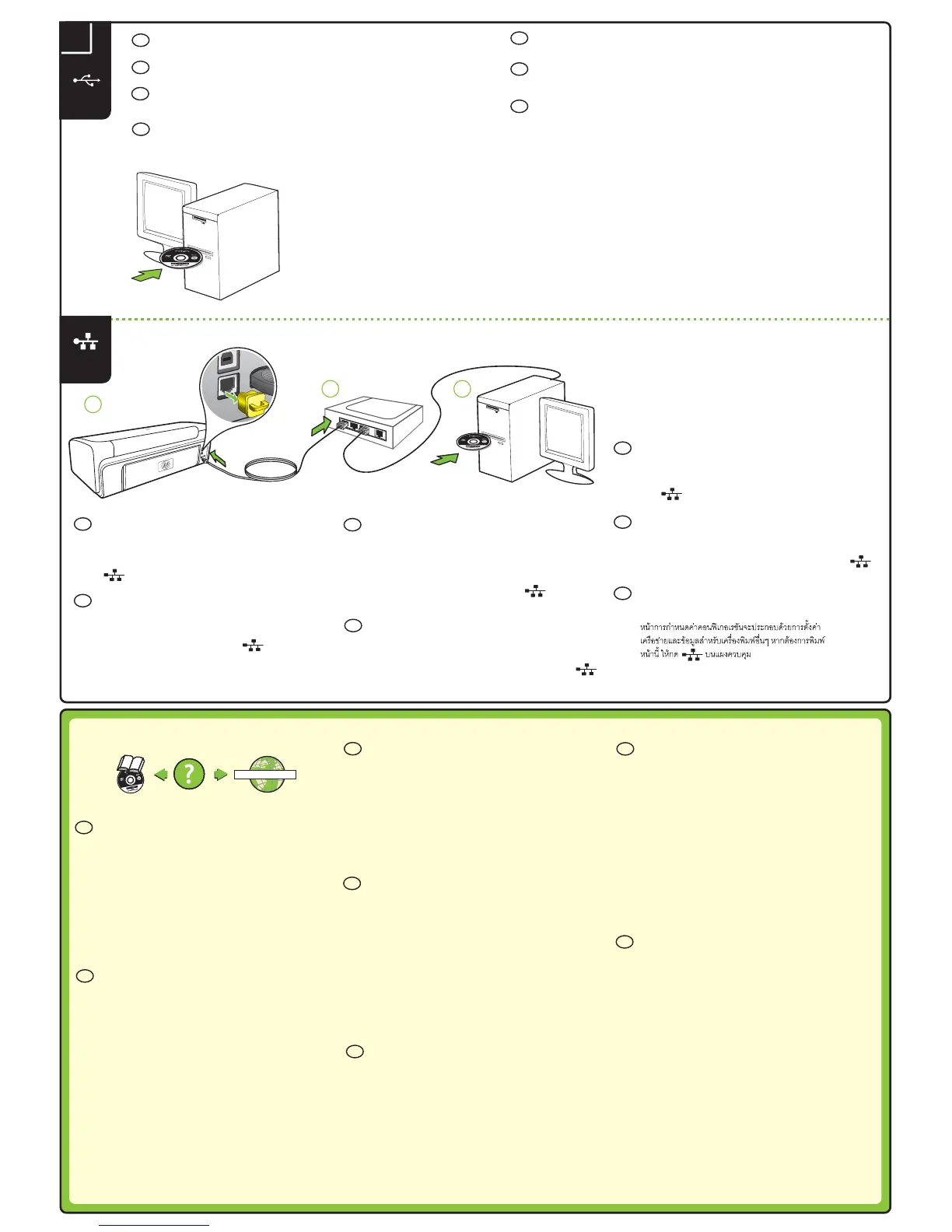USB
6
Ethernet
6a
6b
6c
Learn More!
An electronic User Guide is available on your computer after
you install the software-either from the HP Solution Center
Software (Windows) or the Help Viewer (Mac OS X).
You can also find more information at HP’s support website
(www.hp.com/support). For more information and support
using this product with Linux, visit
http://www.hp.com/go/linuxprinting.
Note: Ink from the cartridges is used in the printing process in a
number of different ways, including in the initialization process, which
prepares the device and cartridges for printing, and in printhead
servicing, which keeps print nozzles clear and ink flowing smoothly. In
addition, some residual ink is left in the cartridge after it is used. For
more information see www.hp.com/go/inkusage.
EN
www.hp.com/support
Obtain IP address, hardware (MAC)
address, and mDNS (Bonjour) name.
The configuration page contains network settings and other
information for the printer. To print this page, press
on the control panel.
EN
〒㦂 IP ⭹䐘᱃䇓ミ (MAC) ⭹䐘⼮ mDNS
(Bonjour) 㘜⧧᱄
㞅䐤䄔⟝⼍⫓䇂〛⭥㶙㕈㪉䐤⼮㡅㰝㾦㻃᱄
䄋⫓䇂ⶤ䄔㤌➕㋹䐧㘇⟆㩰⭥᱄
IP アドレス、ハードウェア (MAC)
アドレス、mDNS (Bonjour) 名を取得
します。
コンフィグレーションページにはプリンタを使用する
ためのインターネット設定や各種情報が表示されます。
このページを印刷するには、操作パネルのを押して
くだ さ い 。
IP ⦦∶/#㘂ᖆ➒♞(MAC) ⦦∶#Ჹ#
mDNS(Bonjour) ⠞ᨮ⟮#㛿⠢㘓፲ᎎ1
ถ⇛#㑂⠞⩪ጾ#㖮ᩚ㇚♺#Ꭺ㘆#ᇎ㍢❶ㄖ#⇎⢿#Ჹ#ㅪ#⢿ᶞᨦ#
㒖㘒㘂ඊ#⠲⍟፲ᎎ1#⠞#㑂⠞⩪ᨦ#⠢≮㘂ᣎᬞ#⣆♞㎺⠂###########⟮#
ኮ᨞⎗⎆⛎1
ڥு IP ՝֭ȃMAC ՝֭ȃЅ mDNS
ӪᆎȄ
ညϱԤӟߒᐠޟᆩၯ೩ۡЅڏтၥȄࡸڙݖ
ΰޟġġġġġġġġġġġġӖӟҏȄ
ดู IP แอดเดรส ฮารดแวร (MAC) แอดเดรส และ
ชื่อ mDNS (Bonjour)
ZHCN
JA
KO
EN
Windows: Install software first. Do NOT connect the USB cable until prompted.
Mac OS X: Connect the USB cable, and then install software.
Windows:
㻩➓䓑㧎ミ᱄䊻⨗㻷㳂㬟䐏㣑㤌㹑㑍ㅴUSB ⮈㎣᱄
Mac OS X: 㑍ㅴ USB ⮈㎣㦜⽔➓䓑㧎ミ᱄
Windows: ⢪#∶㖮㍢➒♞ᨦ#⇎⼂㘓፲ᎎ1#⎆⩪ಪ#ᅂㅪᅊ#ᗶ⩪
USB ⾪⠞Ế⟮#⚚൚㘂⩪#ᩲ⎗⎆⛎1
Mac OS X: USB ⾪⠞Ế⟮#⚚൚㘆#㝮#∶㖮㍢➒♞ᨦ#⇎⼂㘓፲ᎎ1
Windows: 最初にソフトウェアをインストールします。メッセージが表示されるま
では、USB ケーブルを接続しないでください。
Mac OS X:USB ケーブルを接続してから、ソフトウェアをインストールします。
ZHCN
JA
KO
Windows: ӑԊ၆ᡝȄϸϼӵඪҰࠉඨΣ USB ጣȄ
Mac OS X: ඨΣ USB ጣࡣԊ၆ᡝȄ
Windows: Instal perangkat lunak terlebih dulu. JANGAN sambungkan
kabel USB hingga diminta.
Mac OS X: Sambungkan kabel USB, kemudian instal perangkat lunak.
Windows:
กอนอื่นใหติดตั้งซอฟตแวร หามตอสาย USB จนกวาจะไดรับพรอมต
Mac OS X: ตอสาย USB แลวจึงติดตั้งซอฟตแวร
ZHTW
TH
ID
Selengkapnya!
Panduan Pengguna elektronik tersedia di komputer
Anda setelah perangkat lunak dari HP Solution Center
Software (Windows) atau Help Viewer (Mac OS X)
diinstal.
Anda juga dapat memperoleh informasi lebih lanjut di
situs Web dukungan HP (www.hp.com/support).
Untuk informasi lebih lanjut dan dukungan
menggunakan produk ini dengan Linux, kunjungi
http://www.hp.com/go/linuxprinting.
Catatan: Tinta dari kartrid digunakan dalam proses pencetakan dengan
berbagai cara, termasuk proses inisialisasi, yakni menyiapkan
perangkat dan kartrid untuk pencetakan; dan saat memperbaiki
printhead, yakni menjaga agar nosel tetap bersih dan tinta mengalir
dengan lancar. Sebagian tinta juga akan tersisa dalam kartrid setelah
digunakan. Untuk informasi lebih lanjut, kunjungi
www.hp.com/go/inkusage.
ขอมูลเพิ่มเติม!
มีคูมือผูใชในรูปแบบอิเล็กทรอนิกสอยูในคอมพิวเตอรของคุณ เมื่อคุณติดตั้ง
ซอฟตแวรทั้งจากซอฟตแวร HP Solution Center (ศูนยบริการโซลูชันของ
HP) (Windows) หรือ Help Viewer (ตัวเรียกดูวิธีใช) (Mac OS X)
คุณสามารถดูขอมูลเพิ่มเติมไดที่เว็บไซตสนับสนุนของ HP
(www.hp.com/support) หากตองการขอมูลและการสนับสนุนเพิ่มเติม
สำหรับการใชผลิตภัณฑนี้กับ Linux โปรดไปที่
http://www.hp.com/go/linuxprinting
หมายเหตุ: หมึกจากตลับหมึกพิมพถูกใชในกระบวนการพิมพดวยวิธีตางๆ มากมาย รวมทั้ง
กระบวนการเริ่มตนใชอุปกรณ ซึ่งเปนการเตรียมความพรอมใหอุปกรณและตลับหมึกพิมพ
สำหรับการพิมพและในการดูแลหัวพิมพ ซึ่งเปนการรักษาหัวฉีดใหสะอาดและหมึกไหล
อยางราบรื่น นอกจากนี้ ยังมีหมึกที่ติดคางบางสวนในตลับหมึกพิมพหลังจากที่ใชไปแลว
สำหรับขอมูลเพิ่มเติม โปรดดูที่ www.hp.com/go/inkusage
ZHTW
TH
ID
Dapatkan alamat IP, alamat perangkat
keras (MAC), dan nama mDNS (Bonjour)
Halaman konfigurasi berisi pengaturan jaringan dan informasi
lain mengenai printer. Untuk mencetak halaman ini, tekan
pada panel kontrol.
ZHCN
JA
KO
ZHTW
ID
TH
ⱺ☢㩆#ᖞ⮓
HP ∾ᦒ∂ ⇦㇚ ∶㖮㍢➒♞ (Windows) ᚺጾ ᑮ❪᩺ ẚ♞
(MacOS) ♺⇆ ∶㖮㍢➒♞ᨦ ⇎⼂㘂ᬞ ⾞㖒㇚♺⇆
⛒ᠦ⠢ ⅖❓ ⇎ᬯ⇆ᨦ ᶦ ⋂ ⠲⍟፲ᎎ.
⠺⇢㘆 ᅞ❓⟪ HP ⩪❺ ➣
⅖⠞㍢(www.hp.com/support)♺⇆ 㛿⠢㘊 ⋂ ⠲⍟፲ᎎ.
Linux♺⇆ ⠞ ⣆㔲⟮ ⅖❓㘂ጾ ഭඦ ඪᣒᓆ ⠺⇢㘆 ᅞ❓
Ჹ ⩪❺⟮ ᶞᣎᬞ http://www.hp.com/go/linuxprinting⟮
᳓ᯢ㘂⎗⎆⛎.
ㄢᇊ=#⼞㍢ᩖ⩪⠂ ⠳ㄖጾ ⠢≮㘂 ➮㘞 ⡏⼂ Ჹ ⼞㍢ᩖ⩪ᨦ ⦪Ữ㘂ጾ
ⶲ㛾 ⠻♯ Ჹ 㖮ᩚ㍢ ሢ⨺ ⵗ∶ Ჹ Ḫᖆᢖ❞ ⠳ㄖ 㟺ᨮ⟮
⟊⩪⎆⿆⦦ጾ 㖮ᩚ㍢㚎ᖆ ⇆Ữ⍎ᨦ 㒖㘒㘂⚖ ᎎ☻㘆 ᳓⎇⟦ᤆ ⠢≮
⠻♯♺ ⅖❓ᓓ፲ᎎ. ᚺ㘆 ⅖❓ᓆ 㝮♺ᑮ ⼞㍢ᩖ⩪♺ ⠳ㄖ ⚖Ḯ⠞ ᅒ◮
⠲⍟፲ᎎ. ⠺⇢㘆 ᅞ❓⟪ www.hp.com/go/inkusageᨦ Ⳣ⤚㘂⎗⎆⛎.
ߘߩઁߩᖱႎ
オンラインの『ユーザー ガイド』は、ソフトウェアのインス
トール後にコンピュータ上で利用できるようになります。HP
ソリューション センター ソフトウェア (Windows) またはヘ
ルプ ビューア (Mac OS X) のいずれかでご覧ください。
詳細については、HP のサポート Web サイト
(www.hp.com/support) でもご覧いただけます。
注意: カートリッジのインクは印刷だけでなく、印刷前にプリンタとカートリ
ッジを準備するための初期化や、プリントノズルを清 掃してインクの流 れを
スムーズにするプリントヘッドのメンテナンスにも使用されます。 また、使
用済みのカートリッジにインクが残留することがあります。 詳細について
は、www.hp.com/go/inkusage を参照してください。
೫ஊৎࣶƽ
㵉⺞ HP ㆃ㉗Ⳟ➙䐱㾥㧎ミ (Windows) 〓⟐䑛⥊㋕㡘
(Mac OS) ➓䓑ⶤ㧎ミ⽔㋪䊻ェ㰄〛㩰⥊㋕⮈䓴⟇⭥
᱗䇤⿈䐙㚰᱘᱄
㛛㋪䄵䊻 HP ⭥䐈⧷㶙䍟㩰䍳⭞ⷝⱁ㾦㻃㶙䐘㬨
www.hp.com/support。
䇻䊻 Linux 㻣㬚䇤⡟⥛㠘⭥㼋㻙㾦㻃⼮䐈⧷㤌ⳤ㸫
http://www.hp.com/go/linuxprinting。
ᓖǖ䊻⫓䇂⺞⧭䐱㚌⼱䐱⭥㚌㯏䇱ⱁ䐷㬚䇤Ⳟ㬞⟝㎉䊻⨖㬝⿐⺞⧭
⼮⫓䇂㵘㸍㾿䐱㣑䎀䓝⡙㆙㾱⫓䇂⭥㪉⡙⼮㚌⼱⽔䎀⡄⧷⫓䇂㞈䔍
⧊㵉⼮㚌㯏㒘Ⱀ㠞㸩᱄⪬㶃㚌⼱䊻㬚䇤⽔。䇱䄜㾊⤱㒕㚌㯏᱄䇱㼋
㻙㾦㻃㤌ⳤ㸫 www.hp.com/go/inkusage。
ڏтၥଉȊ
